
快乐鸭又回来啦,随着疫情的加重,大家要好好待在家里追鸭哥的文章
很多人看不上数据分析的Excel,认为他不就是office三件套吗?其实不然鸭哥虽然是计算机专业,但还是对Excel保持敬畏,因为很多公司都需要这项基本技能。
好了话不多说今天鸭哥教大家数据分析的Excel基本操作入门,这就是你们去阿里巴巴当数据分析师,去麦肯锡当咨询师的第一步了
【数据材料】:
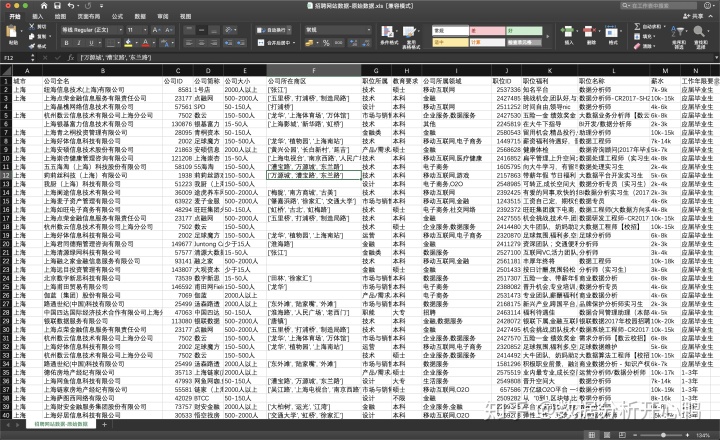
首先鸭鸭和大家说一下数据分析分为哪几步:

放错图了。。

既然我们今天讲Excel的基本操作,那我们就详细说一下数据清洗:
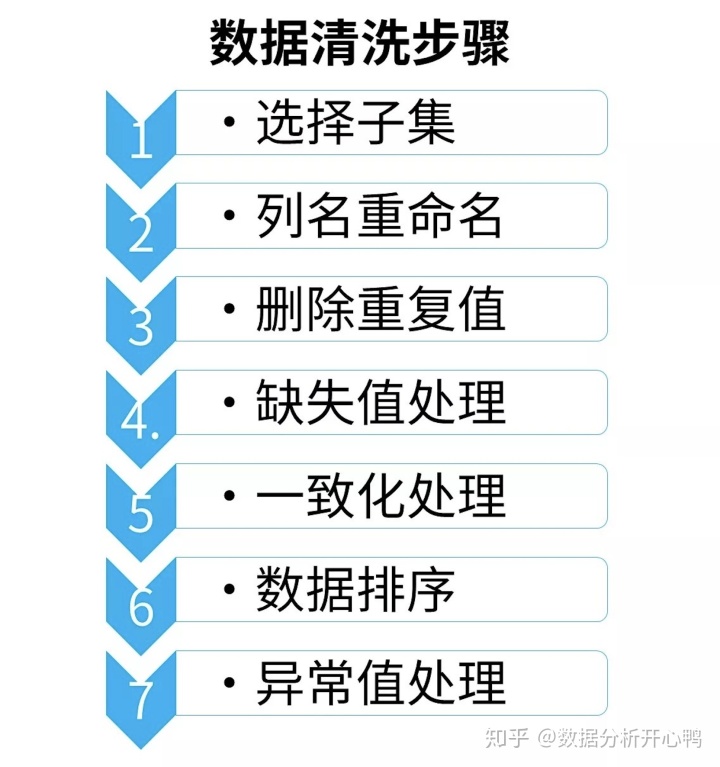
【缺失值处理】
顾名思义,就是处理缺失值(空值),好那我们就选中城市:
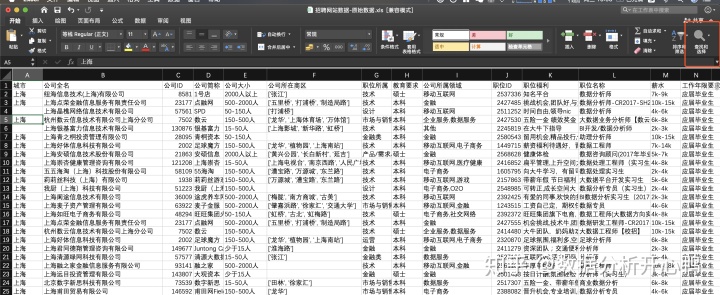
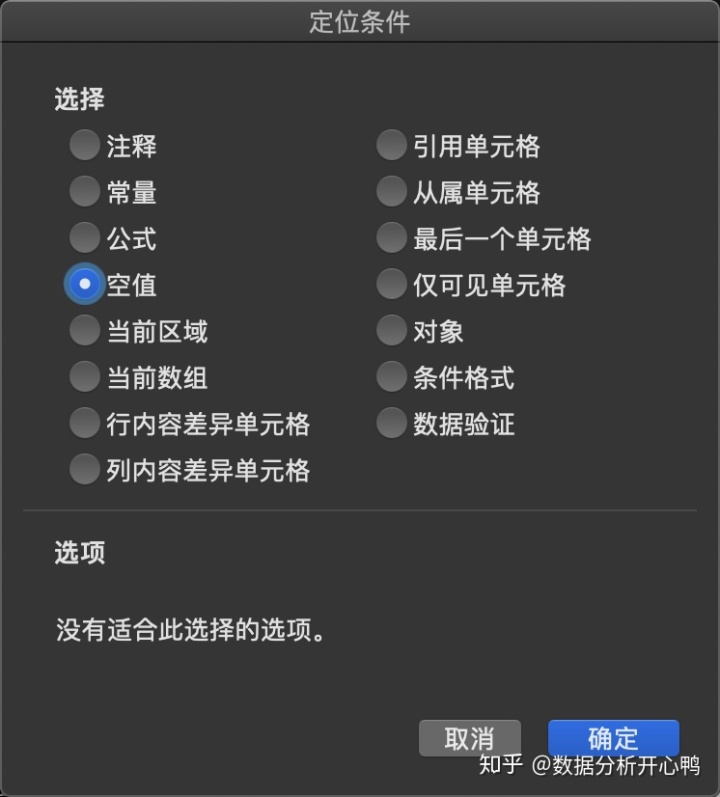
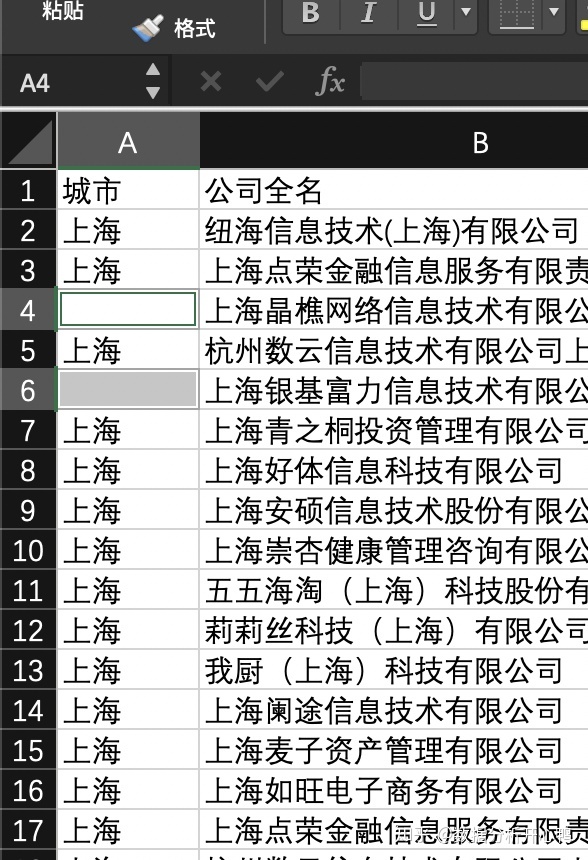
因为只有两个,所以我们手动进行填充
【一致化处理】这里我们来操作分列,因为公司所属领域有很多,并且是逗号形式,所以我们可以用分列功能将不同领域的列分开。
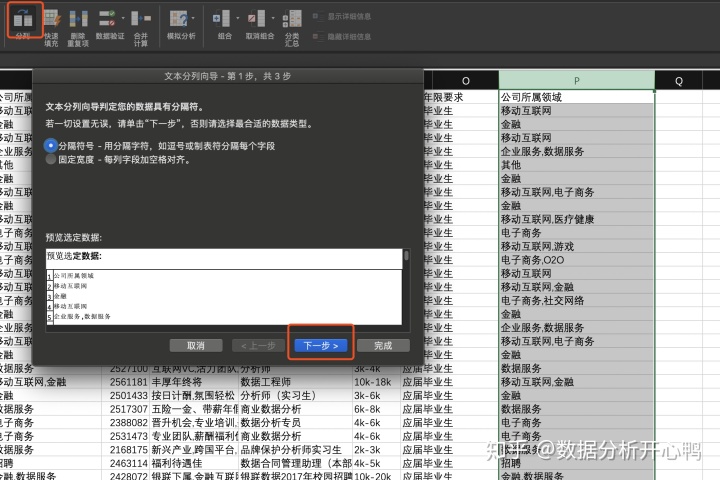
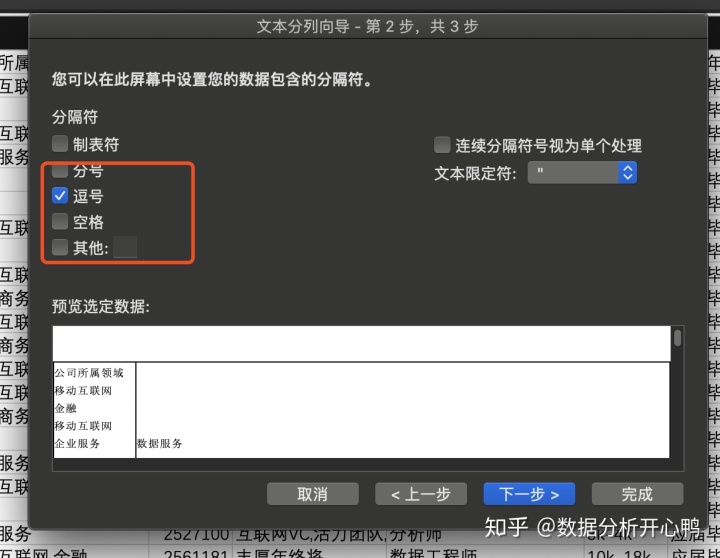

【Excel常用函数】
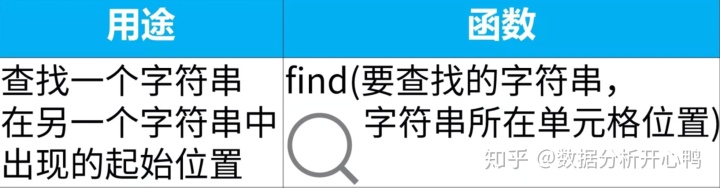
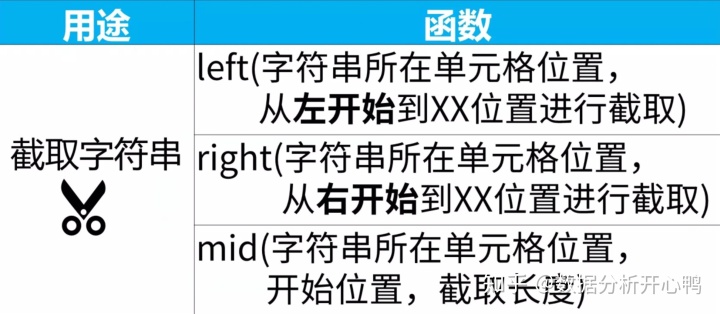
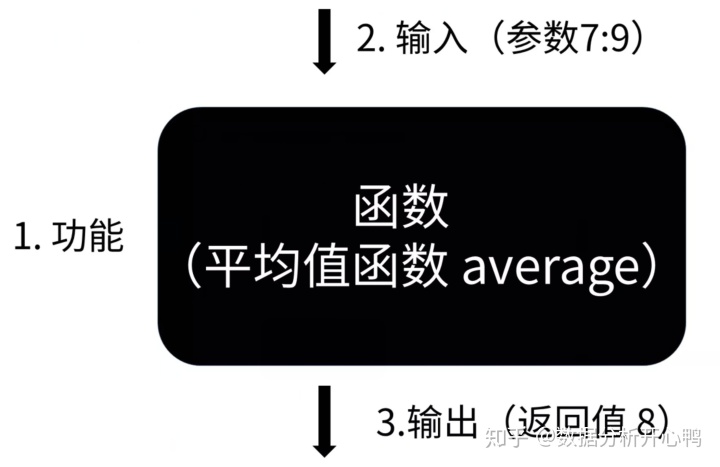
在介绍了上述几个函数之后,我们来一起实践一下计算最高和最低工资。
计算最低工资只需要取k前面的数字即可
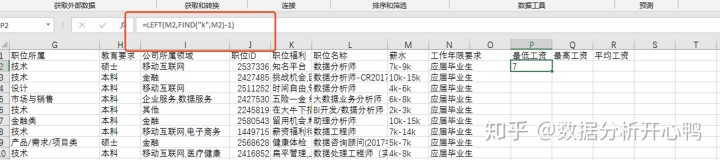
计算最高工资的思路是:从-后面开始取,取k和-之间的位数。
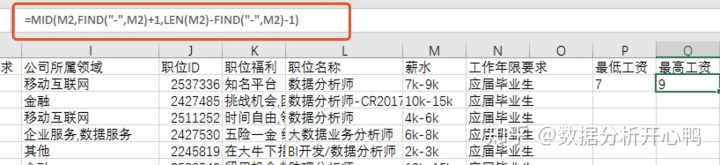
这时候我们想计算平均工资了,但是发现计算出来的报错是无法除以0,这是为什么呢?
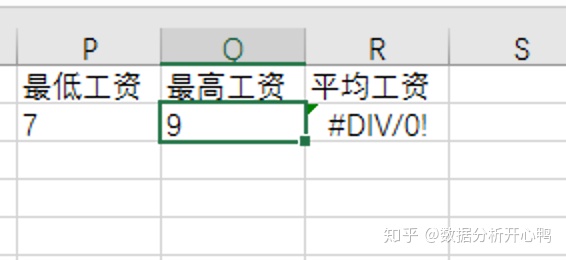
大家一定已经发现,文本格式怎么加减乘除??
那我们首先复制两列,选择性粘贴为数字
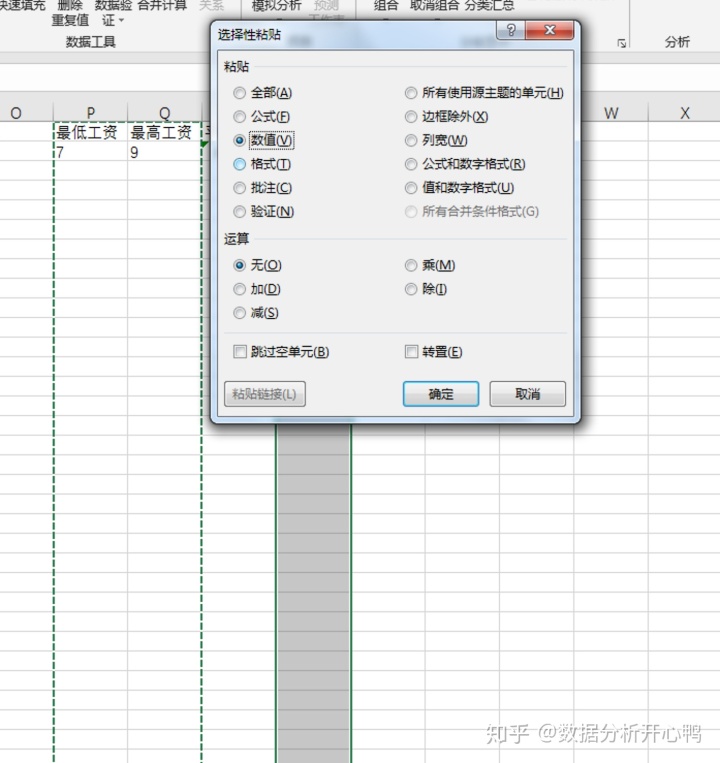
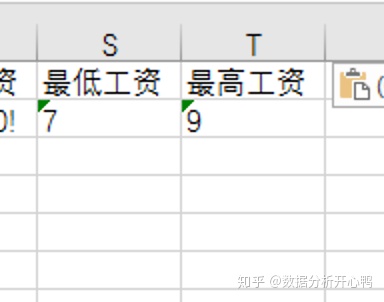
这时候还需要进一步处理,通过分列功能可以进行转换。
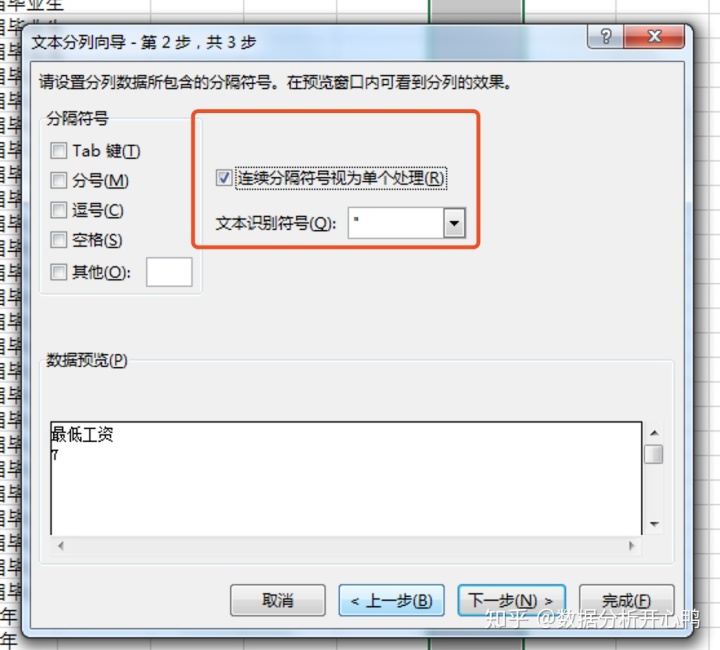
这时候问题就解决啦

这个时候我们发现,在最低工资里面还是会有一些错误值,这是因为find函数大小写敏感所以我们要把大写的K替换成小写的k
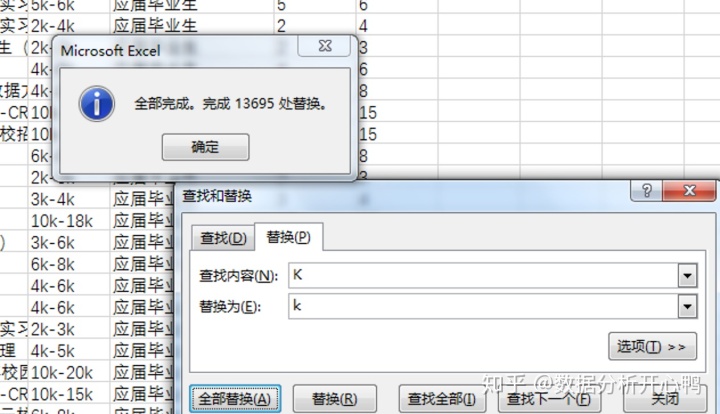
这时候发现在工资过高的情况下,最大值等于最小值,所以我们通过筛选功能批量处理。
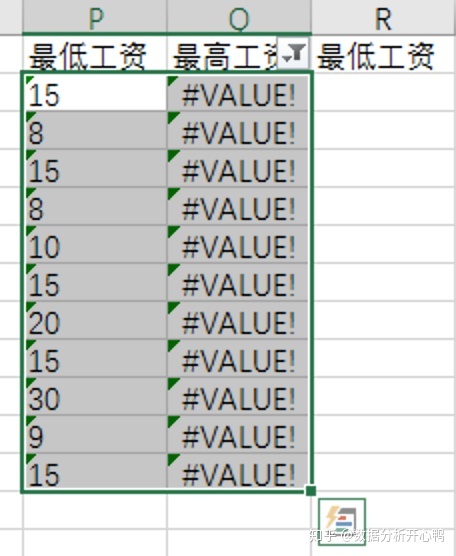
这时候特别要注意我们拉公式的时候,要加上绝对引用,新手很容易犯这个错误。
接下来到了我们最牛的透视表
数据透视表(Pivot Table)是一种交互式的表,可以进行某些计算,如求和与计数等。所进行的计算与数据跟数据透视表中的排列有关。
之所以称为数据透视表,是因为可以动态地改变它们的版面布置,以便按照不同方式分析数据,也可以重新安排行号、列标和页字段。每一次改变版面布置时,数据透视表会立即按照新的布置重新计算数据。另外,如果原始数据发生更改,则可以更新数据透视表。
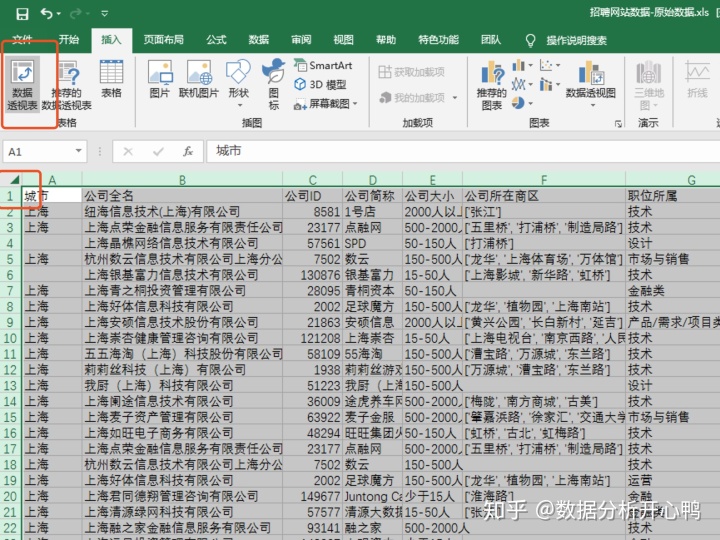
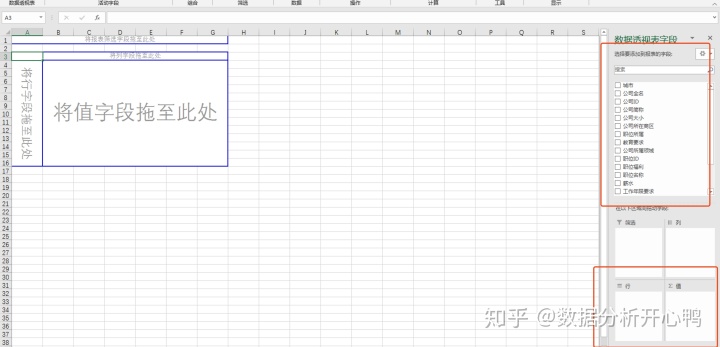
鸭哥刚入门数据分析行业想知道数据分析行业的门槛高不高,特别是对工作年限的要求。于是乎,就选中了以下几个参数。
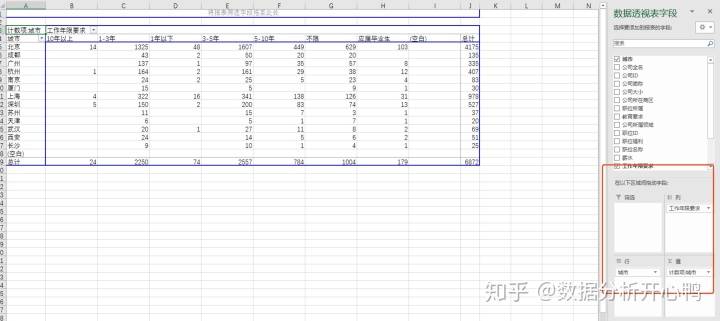
乍一看感觉还不是很清晰,我们转成百分比
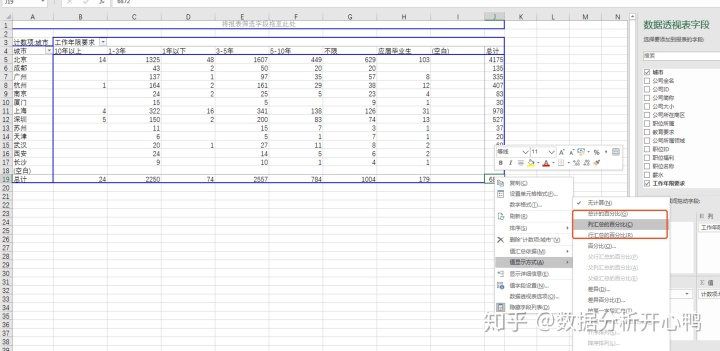
这样就一目了然了
【数据分析】
我们打开Excel的加载项
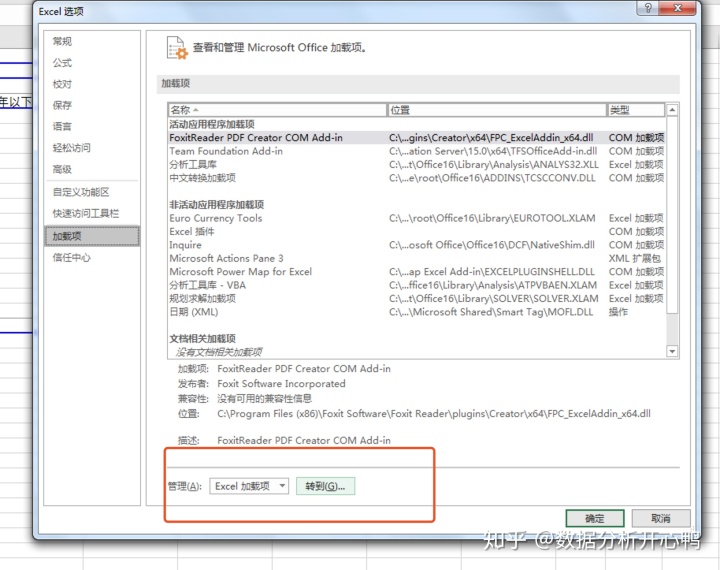
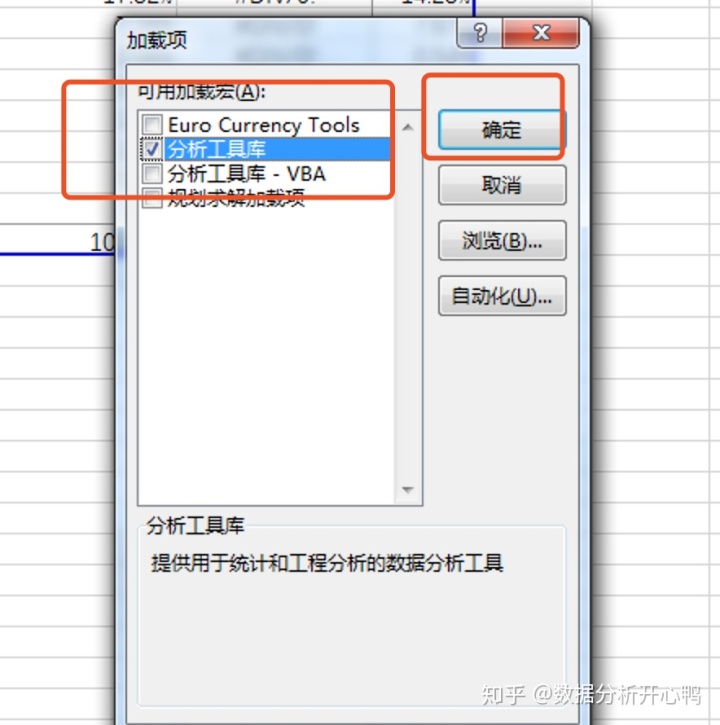

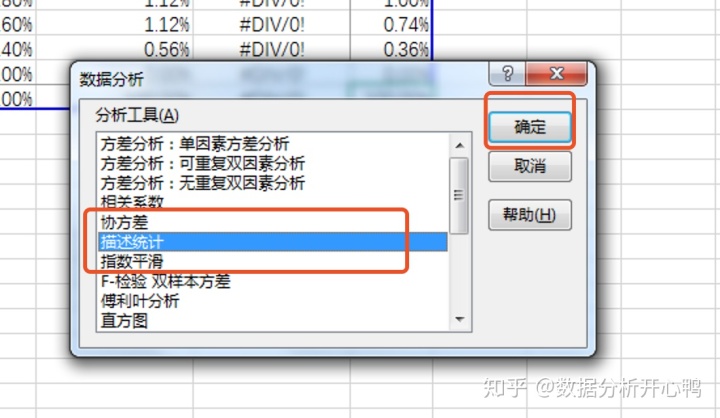
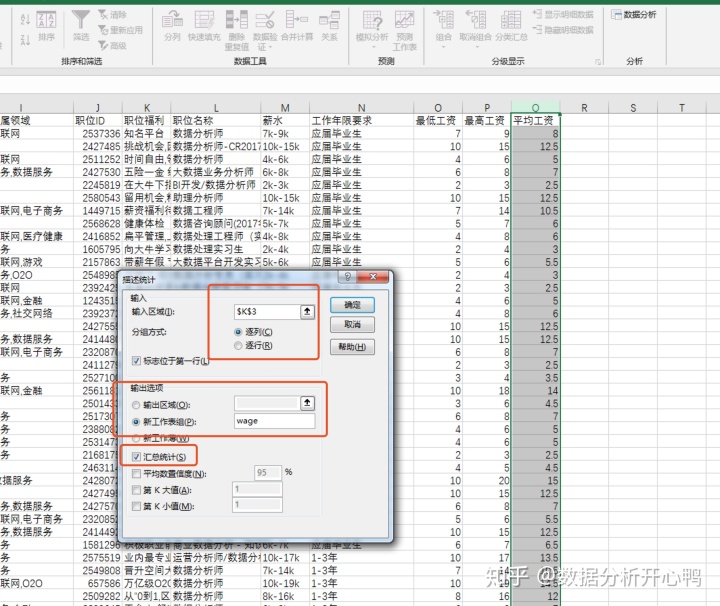
要选中平均薪水的Q行进行操作
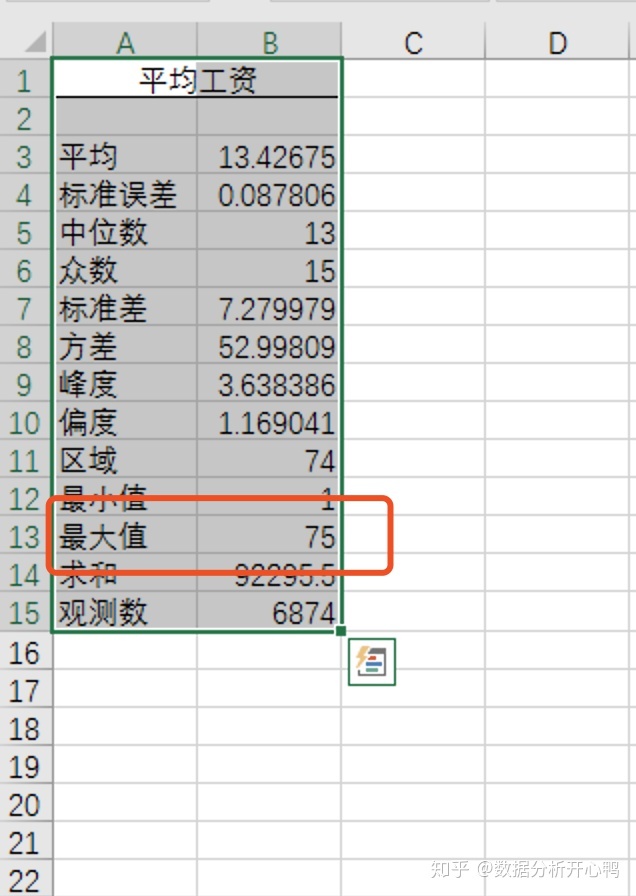
之后就得到很多参数的一张表格,最高平均工资竟然有75W!,冲鸭!
有人问,我还想看不同城市的薪酬:
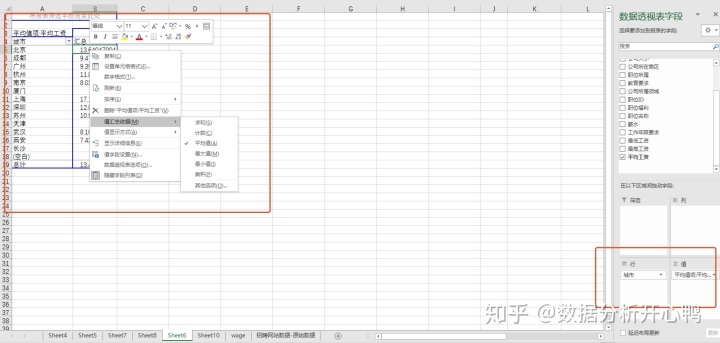
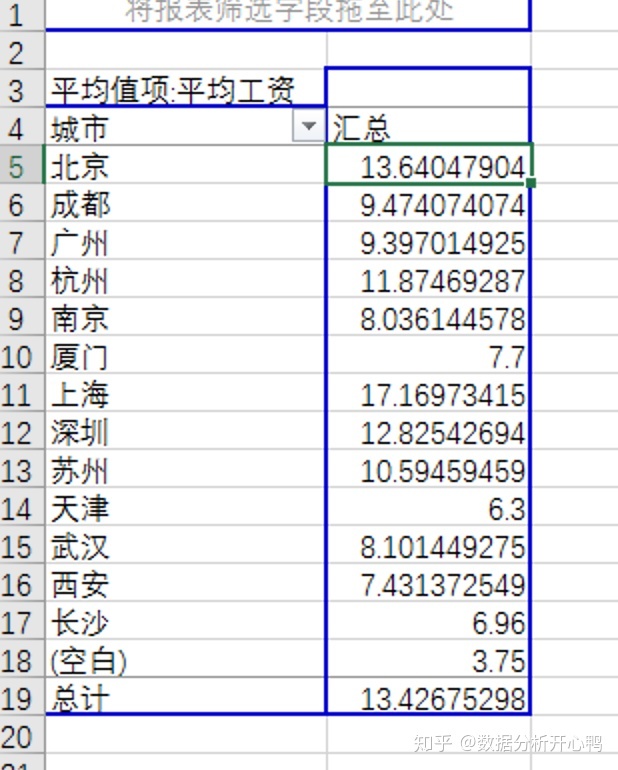
我们发现上海的数据分析师平均工资最高,有17.17w,魔都我可以!

接下来鸭哥教大家怎么处理日期。作为一个数据分析师,有百分之60的时间都在做数据清洗。
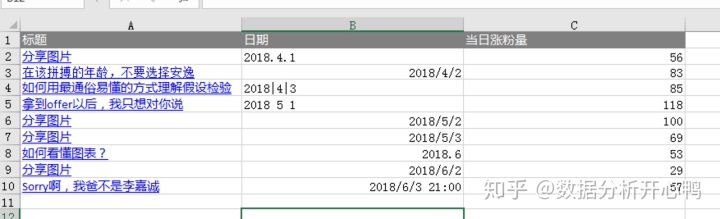
迎面而来的是一组文章标题,日期和当日涨分量的表格。
大家还记得刚才的分列吗,还是用分列来格式化日期。
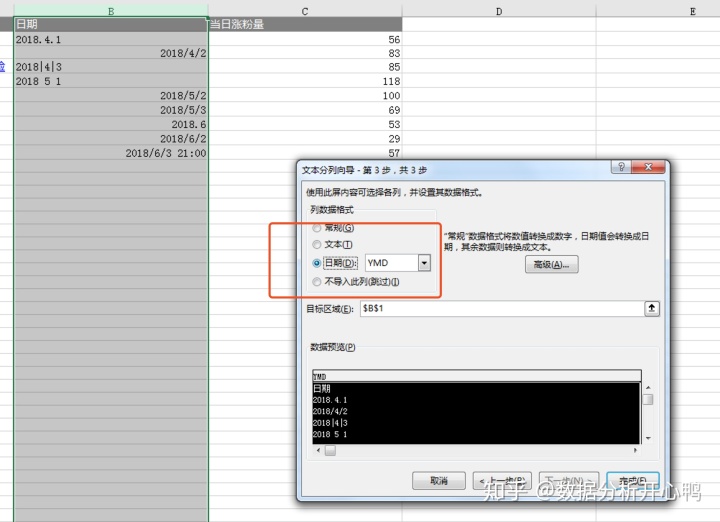
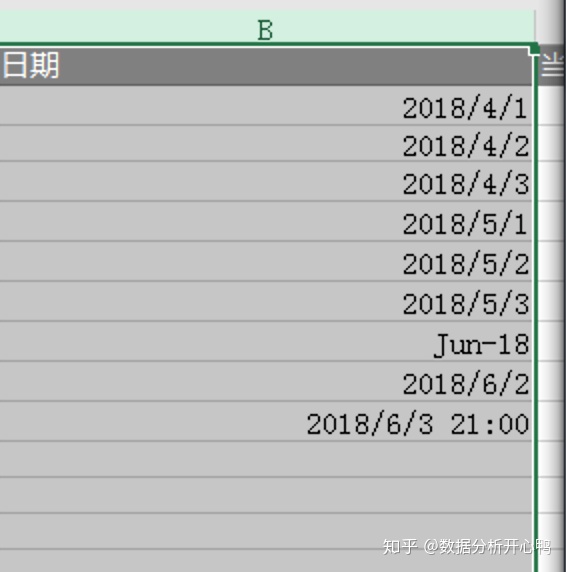
发现还不行,这时候大概单元格格式设置

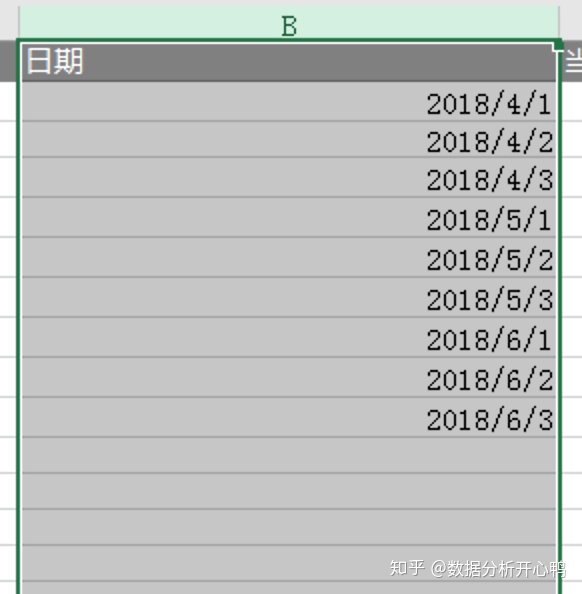
神奇的一幕出现了,日期变得整齐划一了。
想知道每月的涨粉量该怎么办?这不是刚才学过的数据透视表吗?
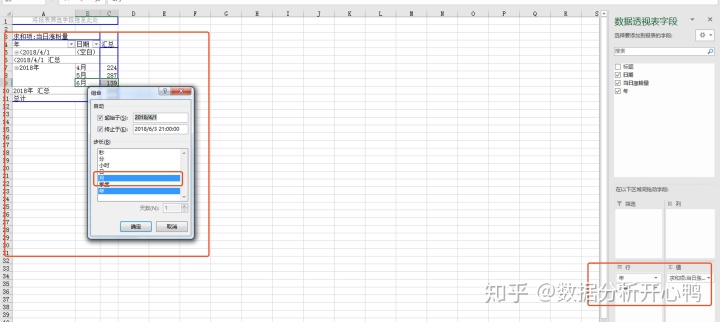
当然按周也是一样
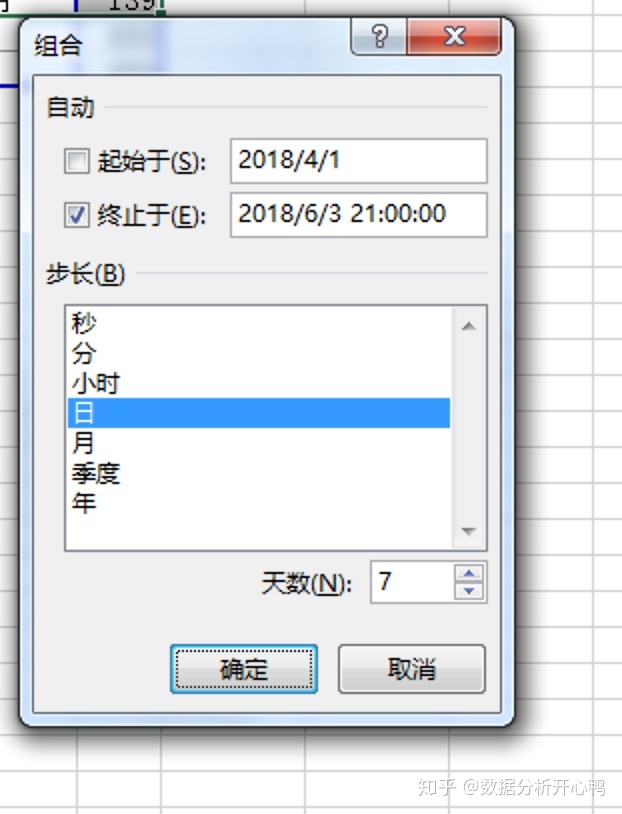
如果我想知道每周的最大值怎么办呢?和刚才一样,如果想设置什么不同的指标,只需要设置值字段设置。
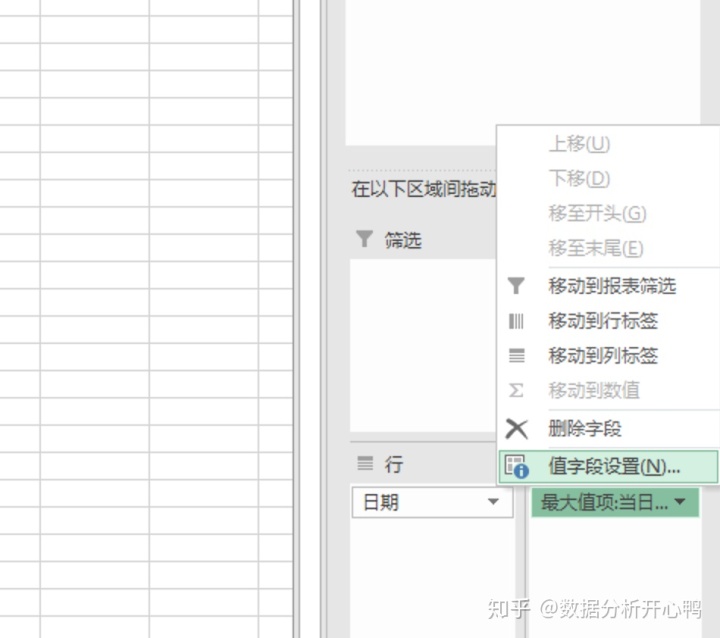
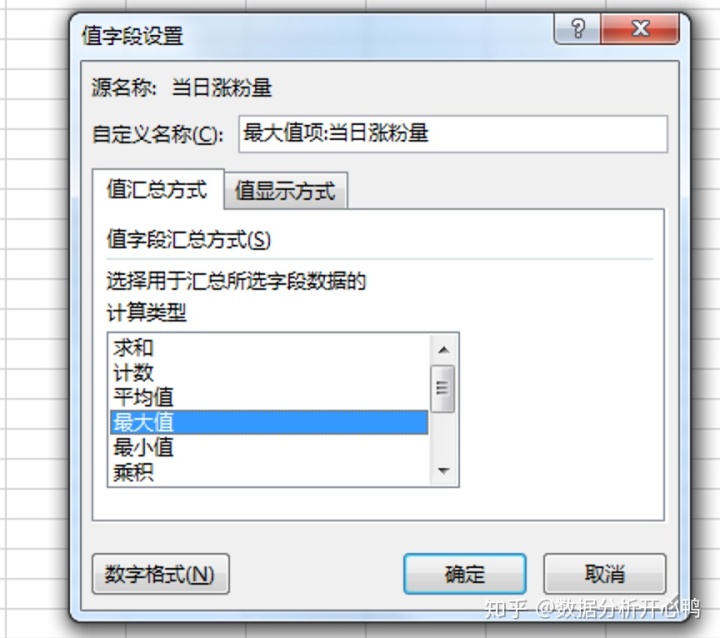
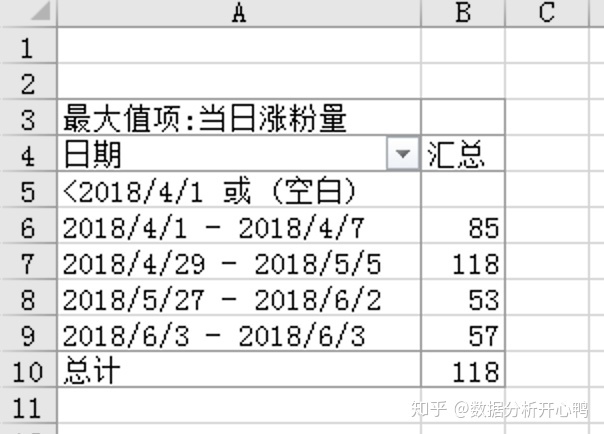
【vlookup多表关联查询】
vloopup这个函数什么作用呢:
- 找什么
- 在哪找
- 第几列
- 是准确找还是近似找
这个功能特别好理解,给一个业务场景,如果有2张表,一张表包括学生信息,一张表包括三好学生信息,这时候如果想通过三好学生的名字索引出学生信息是不是就需要用到这个功能了?
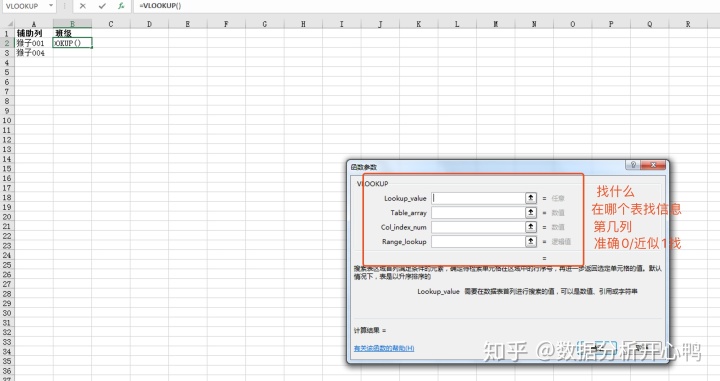
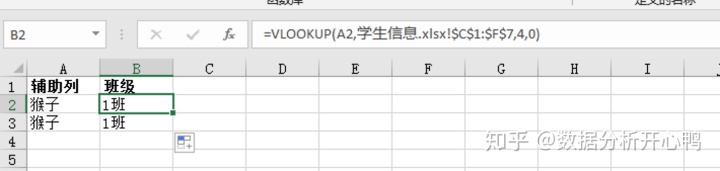
这时候鸭哥发现了学生信息当中有两个“猴子”
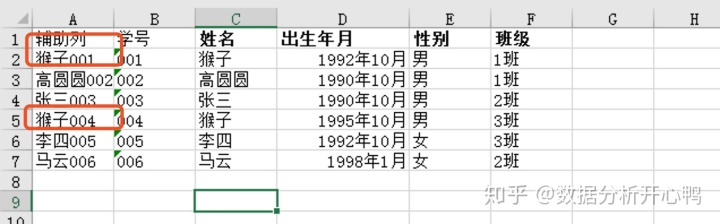
我们常用的操作就是在后面加一个唯一标识符比如学号,这样子的话辅助列就一定不会重复了。

接下来来教大家vloopup的另外一个功能,就是对数据分组。
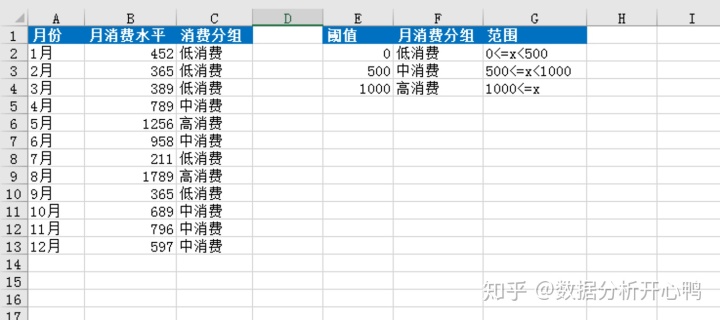
如果我们想通过对不同消费水平的月份进行分组,我们首先要进行范围定义。
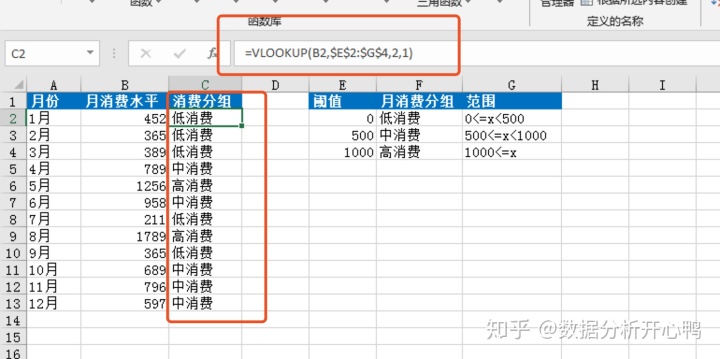
然后用vlookup对要查询月消费水平的进行相对引用,查询范围进行绝对引用,返回内容范围和近似查找,就可以分出不同的消费水平。
好了今天的内容就到这里为止了,让我们回顾一下我们今天的知识。























 1万+
1万+

 被折叠的 条评论
为什么被折叠?
被折叠的 条评论
为什么被折叠?








